| Oracle® Database Applianceオーナーズ・ガイド リリース2.6 for Linux x86-64 部品番号 B66175-05 |
|
|
| Oracle® Database Applianceオーナーズ・ガイド リリース2.6 for Linux x86-64 部品番号 B66175-05 |
|
|
この章の内容は次のとおりです。
Oracle Database Applianceには、2つのサーバー・ノード(システム・コントローラとも呼ぶ)が含まれています。各サーバー・ノードのネットワークのポートおよびインタフェースの場所の詳細は、次の図を参照してください。
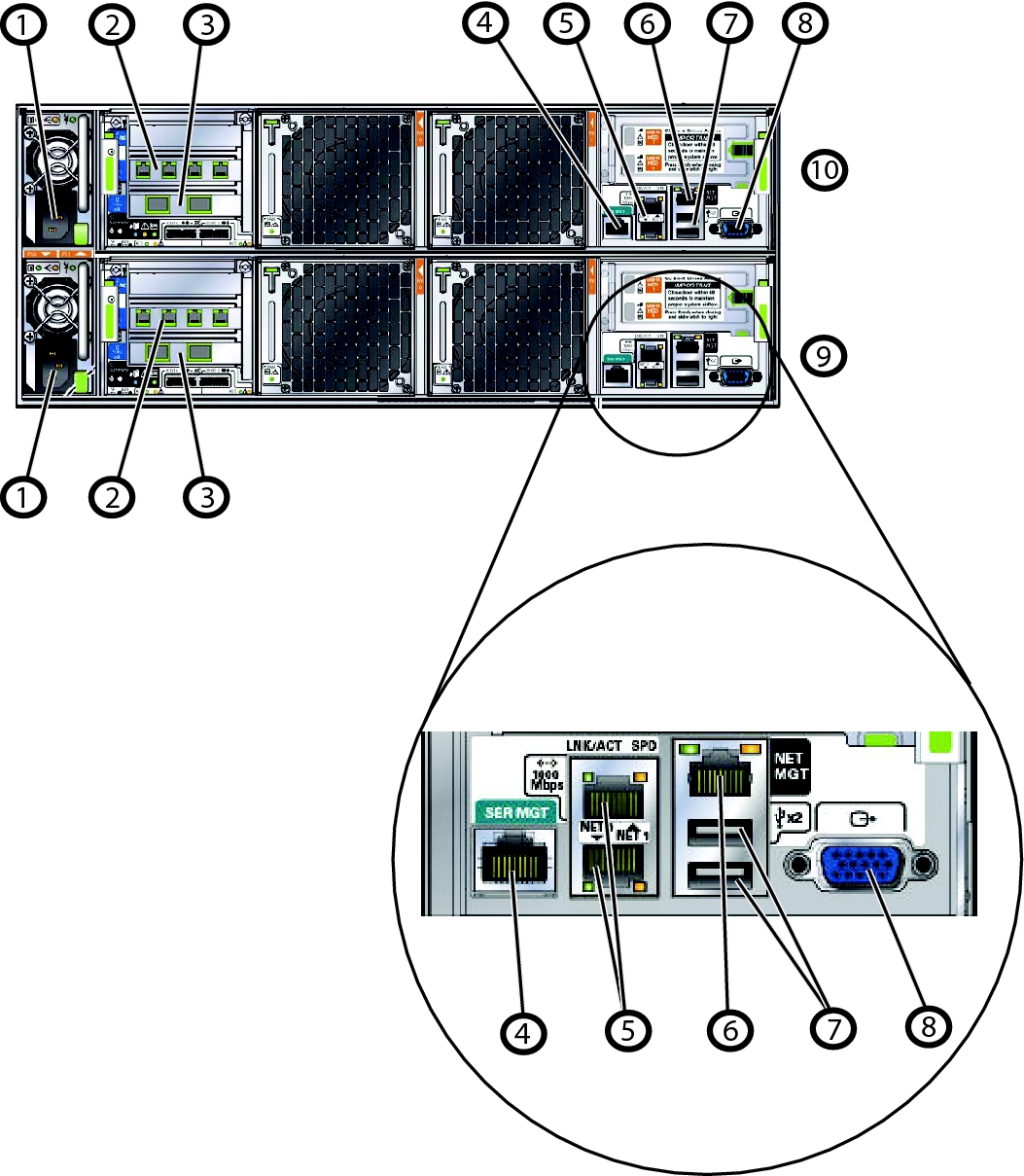
|
この項では、システムの配線に関する3つの項目について説明します。
電源が接続されると、システムがスタンバイ電源モードになります。
スタンバイ電源モードで:
サーバー・ノード・フロント・パネルのサービス・プロセッサ(SP)ステータスLEDが緑色に点灯して、ゆっくりとした点滅から常時点灯になります。
サーバー・ノード・フロント・パネルの電源/OK LEDが緑色に点灯して、スタンバイの点滅になります。
電源コードがAC電源に接続された後、電源/OK LEDがスタンバイの点滅になるまで約5分かかる場合があります。
スタンバイ電源モードでは、サーバー・ノードのサービス・プロセッサはアクティブですが、サーバー・ノードのホストはオフです。
数分後、SPログイン・プロンプトが端末デバイスに表示されます。システムがまだ初期化されていないか、電源が投入されていないので注意してください。
SPログイン・プロンプトが表示されると、主電源//OK LEDがスタンバイ・パターンでゆっくりと点滅し、SPが主電源を投入する準備ができたことを示します。
この時点で、電源は、SPボードおよび電源ファンにのみ供給されます。主電源をシステムに投入する方法の詳細は、「システムへの主電源の投入」を参照してください。
サーバー・ノード0およびサーバー・ノード1の最小ネットワーク接続の場合、電源コードを接続し、イーサネット・ケーブルを1-GbEまたは10-GbEネットワーク・ポートのいずれかに接続します。ケーブルの場所は、「ネットワークのポートおよびインタフェースの特定」を参照してください。
システムに電源を投入すると、緑色のSP OK LEDが約5分間点滅してから、常時点灯になります。これは、サーバー・ノードが、Oracle ILOMがアクティブでホストがオフになっている、スタンバイ電源モードであることを示します。
1–GbEネットワークに接続されているシステムの場合、Net 0およびNet 1とパブリック・ネットワーク・スイッチの間でイーサネット・ケーブルを接続します。
10-GbEネットワークに接続されているシステムの場合、次のどちらかを実行します。
PCIe 0の2つのコネクタとパブリック・ネットワーク・スイッチの間に光ファイバ・ケーブルまたは銅ケーブルを接続します。
パブリック・ネットワークをNet 0およびNet 1に接続します。
これによって10–GbEコネクタを、個別バックアップ、障害時リカバリ、およびネットワーク管理のための外部アクセスなどの他の目的に使用できます。
10–GbEポートを直接、1–GbEネットワークに接続することはできません。10–GbEポートはスイッチ経由で1–GbEネットワークに接続できますが、この場合、ポートはスイッチの速度で動作します。
 | 注意 - システム障害: 10–GbEネットワークに接続されているシステムは、10–GbEポートまたは1–GbEポートのいずれかを経由してパブリック・ネットワークにアクセスできる必要があります。 |
関連項目
また、Oracle ILOM接続性のシステムも配線できます。構成に応じて、各サーバー・ノードに対して次のポートに接続します。
ポートの場所は、「ネットワーク・ポートおよびインタフェースの特定」を参照してください。
Oracle ILOMへのアクセス手順は、「Oracle ILOMの使用」を参照してください。